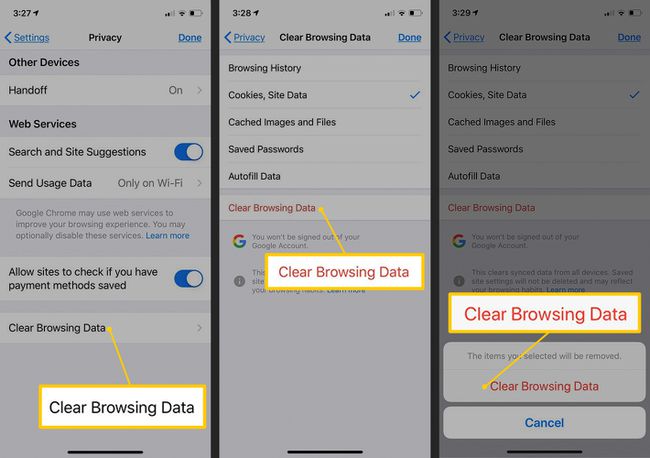Πώς να διαγράψετε και να διαγράψετε τα cookies σε ένα iPhone
Τι να ξέρετε
- Για να διαγράψετε το ιστορικό περιήγησης Safari και τα cookie, ανοίξτε Ρυθμίσεις > Σαφάρι > Εκκαθάριση ιστορικού και δεδομένων ιστότοπου.
- Μόνο για cookies, Ρυθμίσεις > Σαφάρι > Προχωρημένος > Δεδομένα Ιστοσελίδας > επιλέξτε Διαγράφω ή Κατάργηση όλων των δεδομένων ιστότοπου > Κατάργηση τώρα.
- Στο Chrome, Χρώμιο > (...) > Ρυθμίσεις > Μυστικότητα > Εκκαθάριση δεδομένων περιήγησης > Cookies, Δεδομένα τοποθεσίας > Εκκαθάριση δεδομένων περιήγησης > Εκκαθάριση δεδομένων περιήγησης.
Αυτό το άρθρο εξηγεί πώς να διαγράψετε τα cookies σε ένα iPhone. Οι οδηγίες ισχύουν για τα προγράμματα περιήγησης ιστού Safari και Chrome.
Πώς να διαγράψετε το ιστορικό περιήγησης και τα cookie του Safari
Έχετε μερικές επιλογές για τη διαγραφή των cookies από την προεπιλογή Το πρόγραμμα περιήγησης ιστού Safari σε iPhone. Μπορείτε να διαγράψετε το ιστορικό ιστού και τα cookie ταυτόχρονα, να διαγράψετε μόνο τα cookies ή να διαγράψετε τα cookies για έναν συγκεκριμένο ιστότοπο.
Ακολουθήστε αυτά τα βήματα για να διαγράψετε όλα τα δεδομένα ιστότοπου, συμπεριλαμβανομένου του ιστορικού προγράμματος περιήγησης, από το Safari στο iPhone:
Ανοίξτε το iPhone Ρυθμίσεις εφαρμογή, μετακινηθείτε προς τα κάτω και επιλέξτε Σαφάρι.
Επιλέγω Εκκαθάριση ιστορικού και δεδομένων ιστότοπου.
-
Όταν σας ζητηθεί να επιβεβαιώσετε την επιλογή σας, επιλέξτε Εκκαθάριση ιστορικού και δεδομένων για να διαγράψετε το αρχείο καταγραφής των ιστότοπων που επισκεφτήκατε και τα cookies που είναι αποθηκευμένα για το πρόγραμμα περιήγησης Safari.
Η εκκαθάριση ιστορικού και δεδομένων δεν αλλάζει τις πληροφορίες Αυτόματης Συμπλήρωσης.
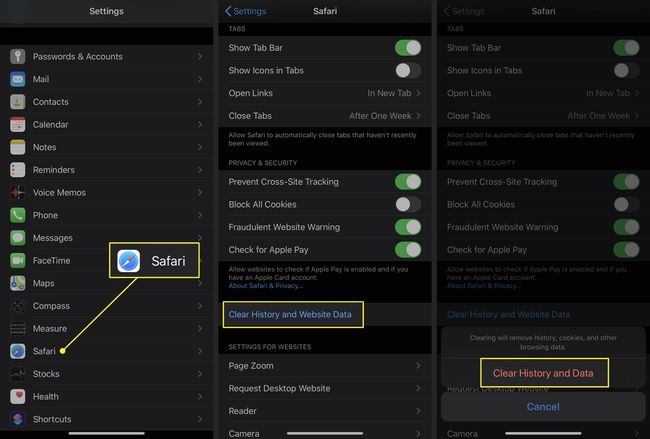
Ενώ βρίσκεστε στις ρυθμίσεις του Safari, μπορείτε να το ενεργοποιήσετε Αποτρέψτε την παρακολούθηση μεταξύ τοποθεσιών. Μπορείτε επίσης να ενεργοποιήσετε Αποκλεισμός όλων των cookies, αλλά αυτό μπορεί να εμποδίσει ορισμένους ιστότοπους να λειτουργούν σωστά.
Κλείστε την εφαρμογή Ρυθμίσεις όταν τελειώσετε.
Πώς να διαγράψετε τα cookies κατά την αποθήκευση του ιστορικού προγράμματος περιήγησης Safari
Δεν χρειάζεται να διαγράψετε το ιστορικό του προγράμματος περιήγησης για να διαγράψετε τα cookies από ένα iPhone. Μπορείτε επίσης να διαγράψετε μόνο cookies ή να διαγράψετε cookies για έναν συγκεκριμένο ιστότοπο. Όταν διαγράφετε όλα τα cookies, θα πρέπει να συνδεθείτε ξανά σε ιστότοπους. Εάν αντιμετωπίζετε προβλήματα με έναν συγκεκριμένο ιστότοπο, διαγράψτε τα δεδομένα για αυτόν τον ιστότοπο.
Ανοίξτε το iPhone Ρυθμίσεις εφαρμογή και επιλέξτε Σαφάρι.
Επιλέγω Προχωρημένος.
-
Επιλέγω Δεδομένα Ιστοσελίδας. Εμφανίζεται μια λίστα με κάθε ιστότοπο που αποθηκεύει cookies στην εφαρμογή προγράμματος περιήγησης Safari. Μπορείτε να διαγράψετε όλα τα cookie από αυτήν την οθόνη ή να επιλέξετε συγκεκριμένα cookie για διαγραφή.
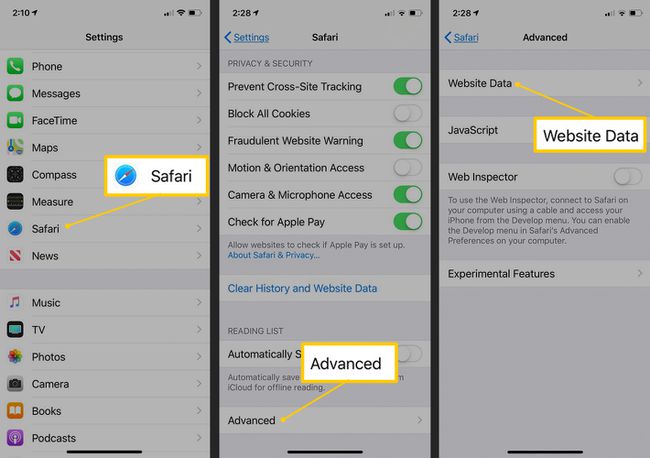
Για να διαγράψετε μεμονωμένα cookie από το μενού Δεδομένα ιστότοπου, σύρετε προς τα αριστερά σε οποιονδήποτε ιστότοπο της λίστας και επιλέξτε Διαγράφω.
-
Για να διαγράψετε όλους τους ιστότοπους στη λίστα, επιλέξτε Κατάργηση όλων των δεδομένων ιστότοπου και επιβεβαιώστε πατώντας Κατάργηση τώρα.
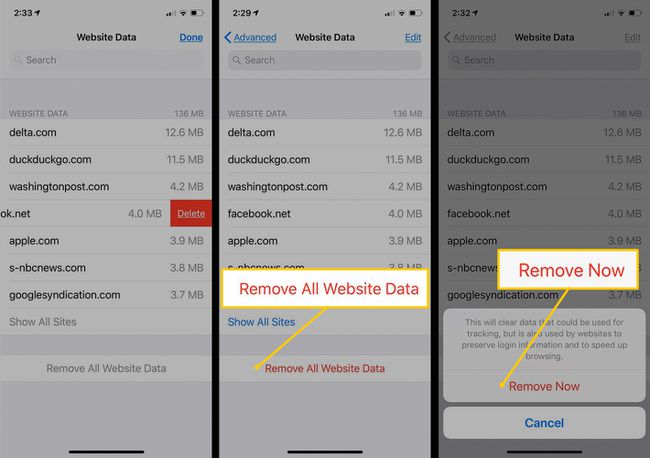
Ενδέχεται να υπάρχουν εκατοντάδες (ή χιλιάδες) ιστότοποι που αναφέρονται στην οθόνη Δεδομένα ιστότοπου. Αν ψάχνετε για έναν συγκεκριμένο ιστότοπο, χρησιμοποιήστε το πεδίο αναζήτησης για να τον βρείτε.
Πώς να διαγράψετε τα cookies στην εφαρμογή Chrome
ο Πρόγραμμα περιήγησης Google Chrome Η εφαρμογή είναι μια εναλλακτική λύση στο προεπιλεγμένο πρόγραμμα περιήγησης Safari για το iPhone.
Δείτε πώς μπορείτε να διαγράψετε τα cookie που είναι αποθηκευμένα από το Chrome:
Στο Χρώμιο εφαρμογή, πατήστε το ... εικονίδιο μενού (οι τρεις οριζόντιες κουκκίδες που βρίσκονται στην κάτω δεξιά γωνία της οθόνης).
-
Επιλέγω Ρυθμίσεις > Μυστικότητα.
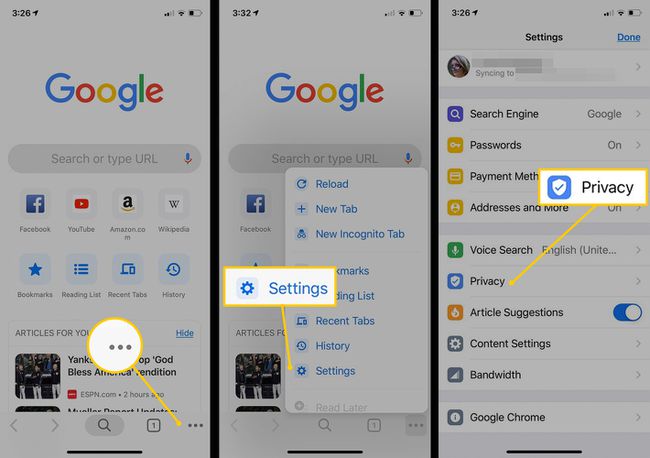
Επιλέγω Εκκαθάριση δεδομένων περιήγησης.
Επιλέγω Cookies, Δεδομένα τοποθεσίας, μετά επιλέξτε Εκκαθάριση δεδομένων περιήγησης.
-
Για να επιβεβαιώσετε ότι θέλετε να διαγράψετε τα δεδομένα περιήγησης της εφαρμογής Chrome, επιλέξτε Εκκαθάριση δεδομένων περιήγησης.